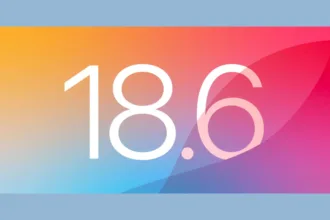Neste artigo, você verá como instalar o PuTTY no Ubuntu. Mas antes, já deixamos alguns artigos sobre o PuTTY caso você queira aumentar seus conhecimentos.
- Como acessar o Linux remotamente pelo Windows com o PuTTY
- Como acessar o Ubuntu Linux via SSH a partir do Windows
- Unix vs. Linux: as diferenças entre eles e por que isso importa
- Quais as diferenças entre Unix e Linux?
O que é o PuTTY?
O PuTTY é um programa cliente para os protocolos de rede SSH, Telnet e Rlogin. Todos esses protocolos são usados para executar uma sessão remota em um computador, por meio de uma rede. O PuTTY implementa a sessão do cliente.
Em termos muito simples: você executa o PuTTY em uma máquina Windows e solicita que ele se conecte (por exemplo) a uma máquina Unix. Assim, o PuTTY abre uma janela.
Então, qualquer coisa que você digitar nessa janela é enviada diretamente para a máquina Unix, e tudo o que a máquina Unix envia de volta é exibido na janela. Então você pode trabalhar na máquina Unix como se estivesse sentado na frente dela, enquanto na verdade está em outro lugar.
Saiba como instalar o PuTTY no Ubuntu
Execute os seguintes comandos para instalar o PuTTY no sistema Ubuntu, Linux Mint e derivados:
sudo apt update && sudo apt install puttySaiba como usar o PuTTY no Ubuntu
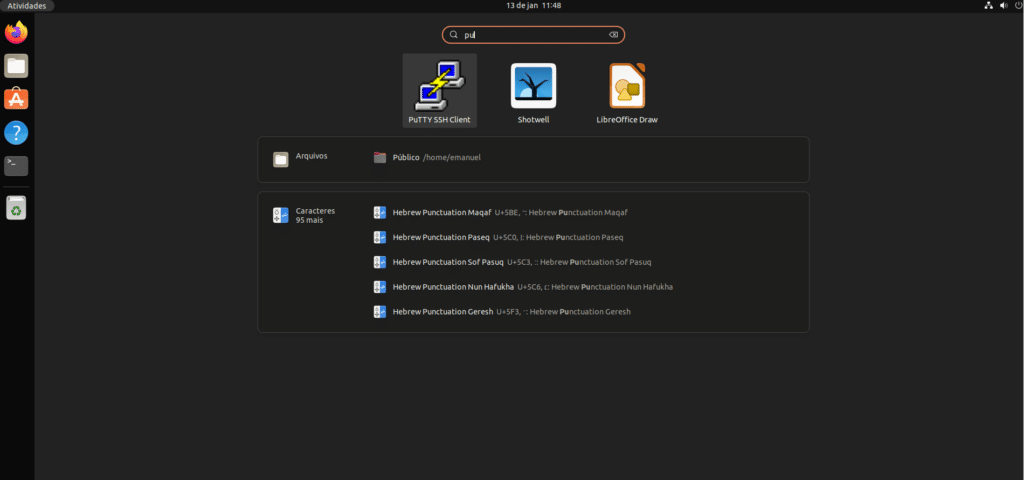
Ao iniciar o PuTTY, você verá uma caixa de diálogo. Esta caixa de diálogo permite controlar tudo o que o PuTTY pode fazer.
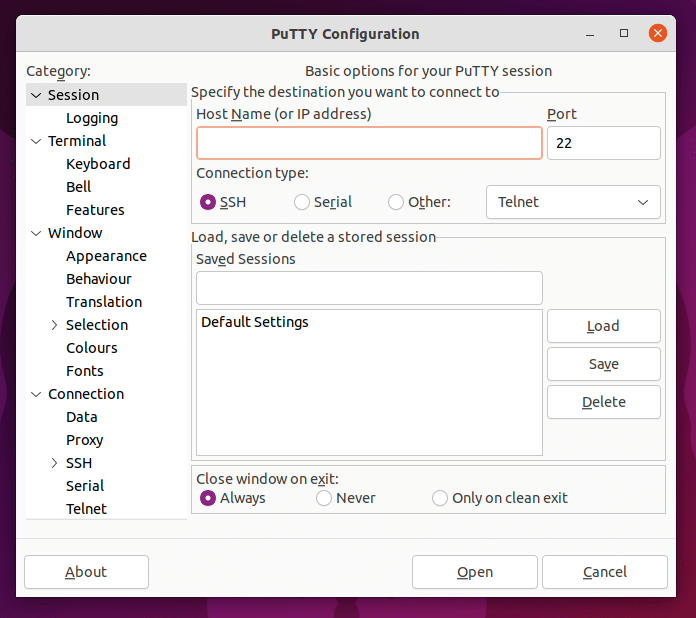
O PuTTY é configurado usando o painel de controle que aparece antes de você iniciar uma sessão. Além disso, algumas opções podem ser alteradas no meio de uma sessão, selecionando Alterar configurações no menu da janela.
Normalmente, você não precisa alterar a maioria das opções de configuração. Para iniciar o tipo mais simples de sessão, tudo o que você precisa fazer é inserir alguns parâmetros básicos.
Na caixa Nome do host, digite o endereço IP do servidor ao qual você deseja se conectar.
Agora selecione um protocolo de login para usar, nos botões Tipo de conexão. Para uma sessão de login, você deve selecionar Telnet, Rlogin ou SSH. O quarto protocolo, Raw, não é usado para sessões de logon interativo. A quinta opção, Serial, é usada para conectar-se a uma linha serial local e funciona de maneira um pouco diferente.
Quando você altera o protocolo selecionado, o número na caixa Porta muda. Isso é normal: acontece porque os vários serviços de login geralmente são fornecidos em diferentes portas de rede pela máquina do servidor. A maioria dos servidores usará os números de porta padrão, portanto, você não precisará alterar a configuração da porta. Se o servidor fornecer serviços de logon em uma porta não padrão, o administrador do sistema deverá informar qual.
Por fim, depois de preencher as configurações de Nome do host, Protocolo e, possivelmente, Porta, você estará pronto para se conectar. Dessa maneira, pressione o botão Abrir na parte inferior da caixa de diálogo e o PuTTY começará a tentar conectá-lo ao servidor.
Tire qualquer dúvida sobre instalar o PuTTY no Ubuntu em nosso grupo no Telegram.